iOSデバイスでマルチエミュレータを動かす方法 [Jailbreak不要/iOS 8.3対応]
iOS 8.1でGBAエミュレータを動かす方法 [Jailbreak不要] の記事が大変好評ですが、今回はJailbreak不要でiOS 8.3にも対応しているマルチエミュレータを動かす方法を紹介しようと思います。
使用するマルチエミュレータの概要
名称:Provenance
対応:Genesis / Mega Drive・Master System・MegaCD・Game Gear・NES・SNES・Gameboy / Gameboy Color・Gameboy Advance
数多くのものに対応しています。
導入方法
※注意:Jailbreakは不要ですが、Appleから基本的には認められていないことですので自己責任でお願い致します。筆者はiPad Air 2/iOS 8.3の環境で実行しています。
1. iOSデバイスのSafariでコチラにアクセスし、下部のProvenanceバナーをタップします。
2. 下部のInstallをタップします。
3. Install Provenanceをタップします。
4. ポップアップが出てきますので、インストールをタップします。
5. しばらく待つとインストールが完了し、ホーム画面にアイコンが出現します。
6. アイコンをタップするとポップアップが出てきますので、信頼をタップします。
以上で導入作業は完了です。
左上をタップすることで、各種設定を行うことが出来ます。
ROMファイルの取り込みについて
ROMファイルの取り込みについてですが、吸いだしたROMファイルを、DiskAidやiTunesからProvenanceのROMフォルダに転送を試みましたが、うまく取り込まれませんでした。そこで、プライベートストレージに保存し、そこにiOSデバイスのSafariからアクセスすることで、「次の方法で開く」-->「Provenanceから開く」でうまく取り込むことが出来ました。
State Save/Loadなどにも対応しています。Jailbreak不要でエミュレータをiOSデバイスで動かすのはなかなか楽しいです。
なお、ROMファイル(ゲームソフトデータ)の取り扱いには十分に注意し、違法入手しないように気をつけてください。

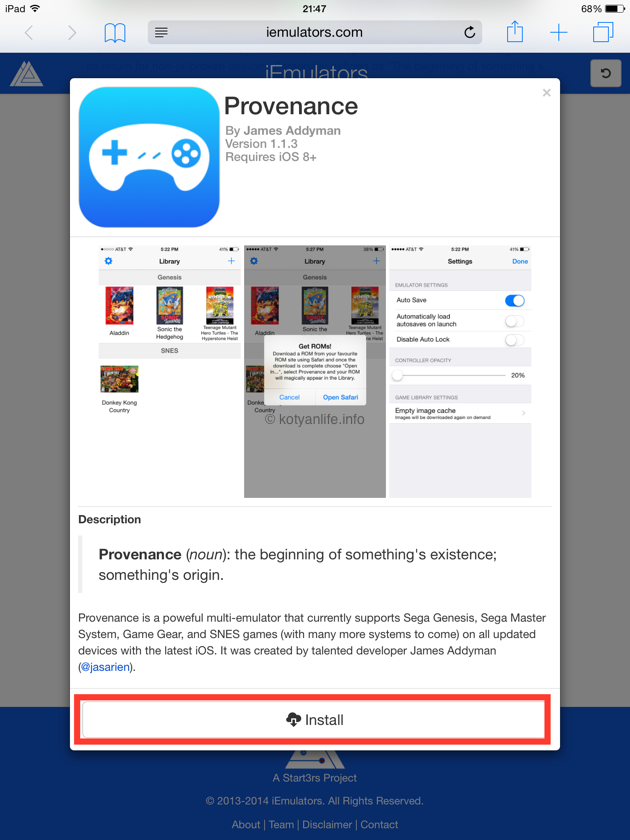
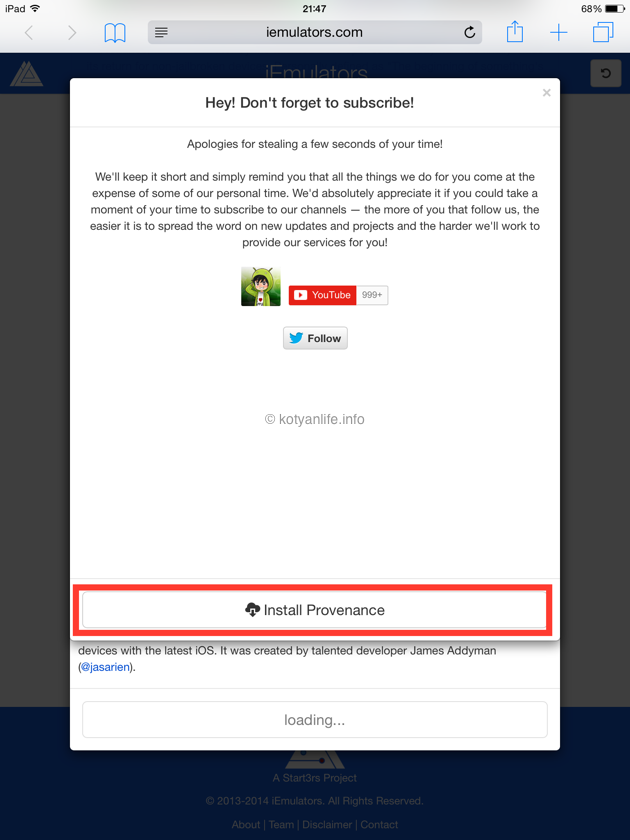
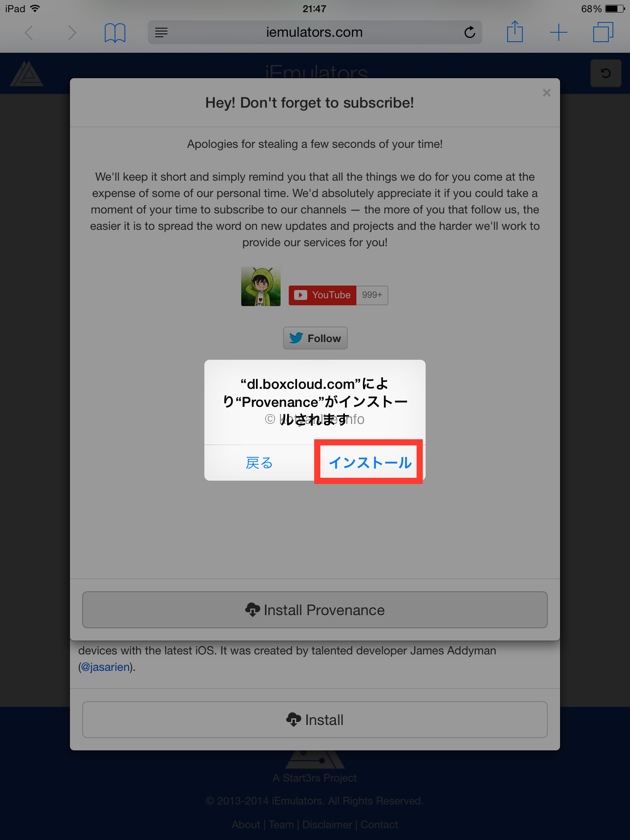

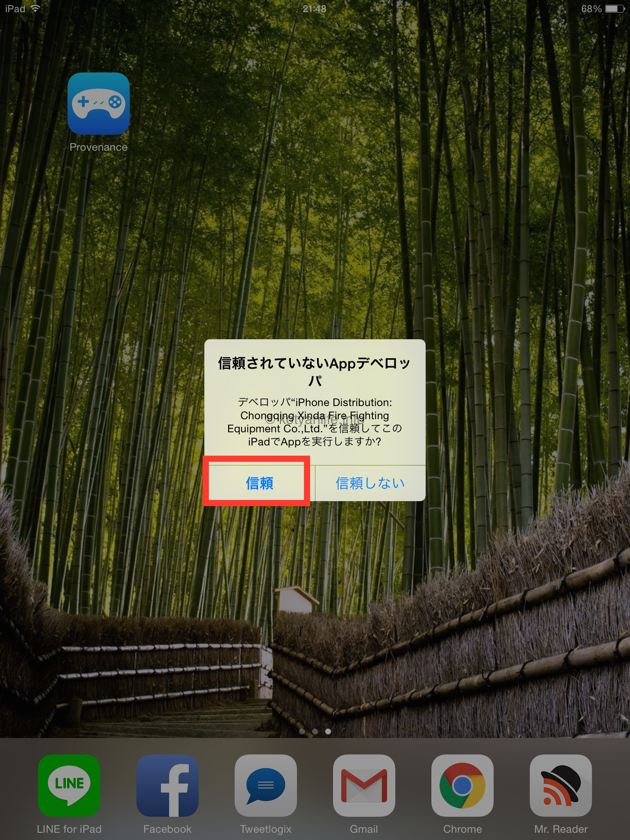
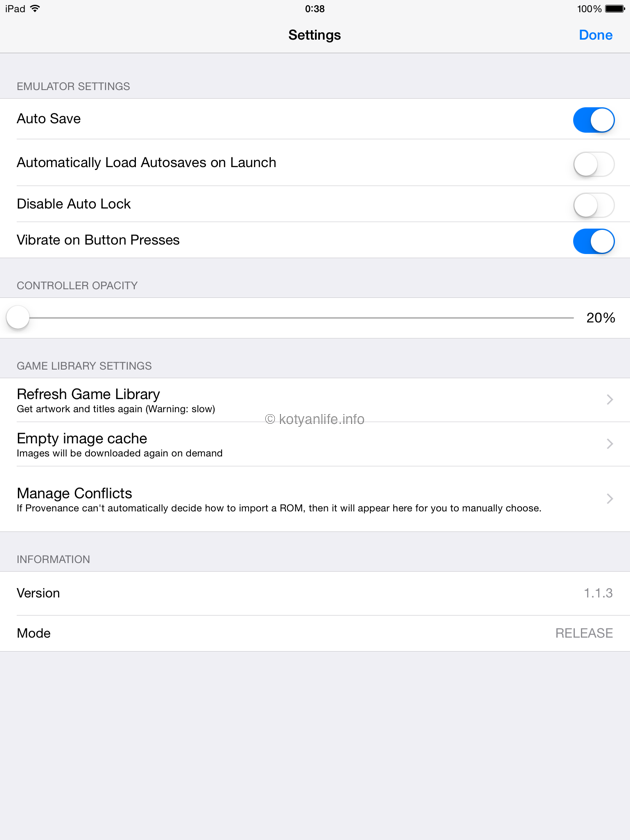
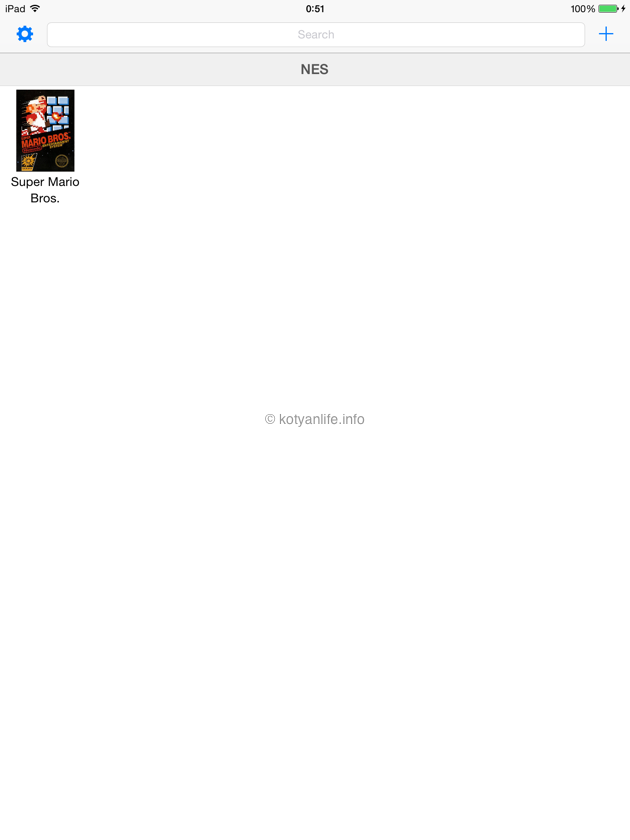
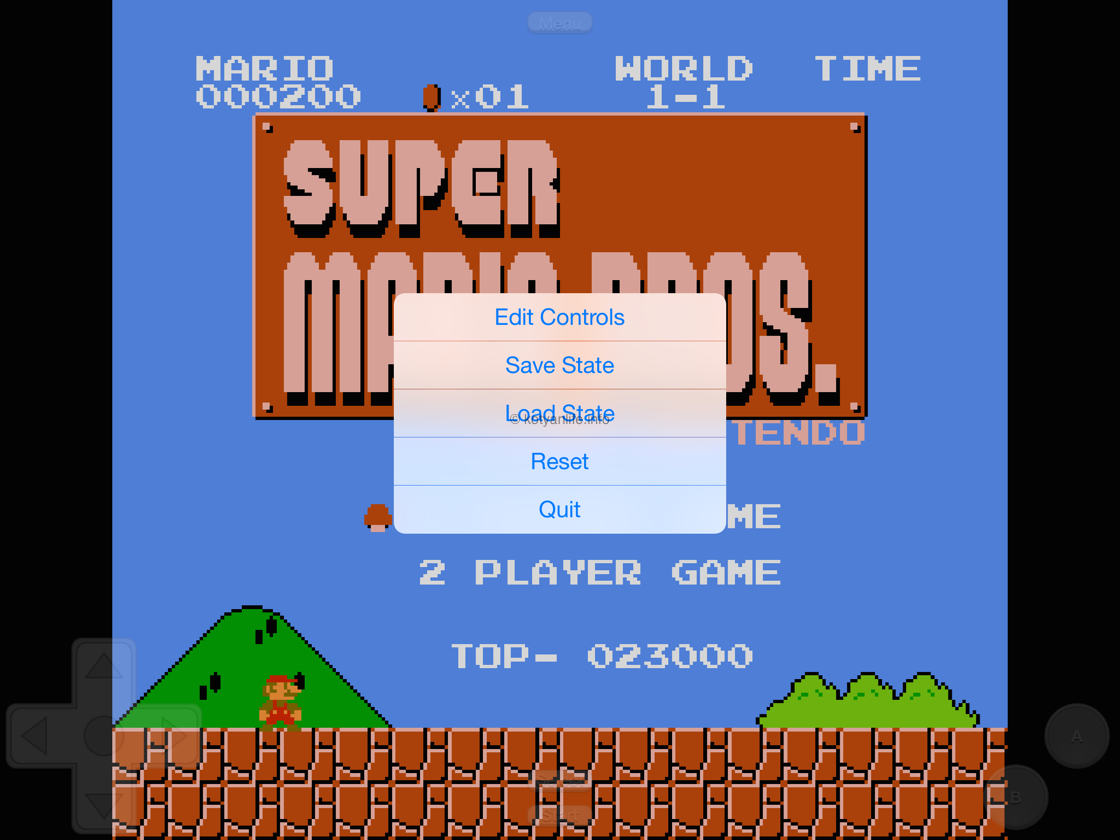



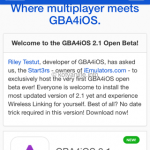
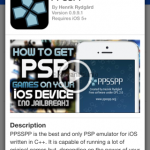
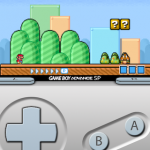
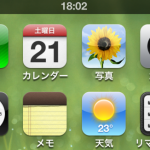







ディスカッション
コメント一覧
“次の方法で開く”にて Provenanceが表示されないのですが・・・その他のアクティビティにもPravenanceは表示されません。
何がおかしいのでしょうか?
Provenanceをインストールしていますか?また、Provenanceで扱えるファイルの種類以外のものを開こうとしていませんか?再度確認してみてください。
返信嬉しいです。
iPhone6plusにProvenanceを入れました。SFCの拡張子は.smcでwebからDropboxを開こうとしたのですが、「次の方法で開く」でProvenanceが出ませんし、その他にも表示しないんです。
他に何か分かればご教授下さい。
Dropboxに保存したファイルにアクセスして、”次の方法で開く” でProvenanceが表示されないとなると、iOSのバージョンの問題かもしれません。iOS 8.4でしょうか?
通りすがりです。
.smcファイルは Zip圧縮していますか? していたら以下は無視してください。
.smcファイルを、ファイル1個ごとに圧縮ツール等で .zipファイルに変換してから、
オンラインストレージにアップロードしてみてください。
私は GoogleDriveを使って、この方法でファイルを取り込むことが出来ています。
質問するだけしといて音沙汰なく申し訳ございません。
ぐるっぺ様、Kotyan 様できました!!!!
Provenanceも最近IOS9.02に対応したみたいなので再び挑戦しました。
ぐるっぺ様の言うとおり・・ZIPに圧縮すると
”次の方法で開く” でProvenanceが表示され登録されます。
ドロップボックス経由にてできました。
圧縮しない方が確実に読めるはず・・の先入観が間違いだったようです。
ぐるっぺ様、Kotyan 様、本当に有難うございました。
ProvenanceでPS1(PlayStation)のソフトをインストールして起動してようとしたのですがProvenanceが落ちてしまいます。海外の動画でbiosなどを取り込んでる様子があるのですがよく分かりません。
どのようにしたら起動するのでしょうか